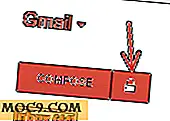Βιβλίο γραμματοσειράς σε Mac: Ένα λεπτομερές σεμινάριο
Κατά τη διάρκεια της ζωής μου, δεν έχω ποτέ φροντίσει για τη γραμματοσειρά που πληκτρολογώ μέσα. Όταν στο σχολείο, πάντα πληκτρολογούσα στη γραμματοσειρά που μου προσέφερε το Microsoft Office, συνήθως η τελευταία χρησιμοποιούμενη γραμματοσειρά, εκτός αν αναφέρεται διαφορετικά στις οδηγίες εκχώρησης. Ωστόσο, πριν από περίπου δύο χρόνια, έγινα ενδιαφέρον για τις γραμματοσειρές. Ένας τρόπος με τον οποίο μπορώ να αυξήσω το ενδιαφέρον μου ήταν να κοιτάξω το βιβλίο γραμματοσειρών - την περιοχή του Mac όπου μπορείτε να δείτε, να διαγράψετε και να κατεβάσετε νέες γραμματοσειρές. Το βιβλίο γραμματοσειρών είναι μια πτυχή του Mac που δεν έχουν όλοι οι χρήστες να ανακαλύψουν. Αυτό το άρθρο θα εξερευνήσει πλήρως το Βιβλίο γραμματοσειρών.
Πού είναι το Βιβλίο γραμματοσειρών;

Μπορείτε να αποκτήσετε πρόσβαση στο Βιβλίο γραμματοσειρών στο φάκελο "Εφαρμογές" του Mac σας. Ωστόσο, αυτό δεν είναι ο πιο λειτουργικός τρόπος πρόσβασης στο Βιβλίο γραμματοσειρών, ειδικά αν θέλετε να έχετε πρόσβαση στην εφαρμογή τακτικά. Εάν θέλετε να αποκτήσετε πρόσβαση στο Font Book με άλλο τρόπο, μπορείτε να το κάνετε με το "Command + T". Είναι σημαντικό να βεβαιωθείτε ότι κάνετε αυτή την εντολή σε μια εφαρμογή που υποστηρίζει τις αλλαγές γραμματοσειράς ή γραμματοσειράς (Πίνακας γραμματοσειρών). Για παράδειγμα, η εκτέλεση μιας εντολής Command + T θα εμφανίσει μια νέα καρτέλα αντί για Comic Sans σε μια εφαρμογή που δεν υποστηρίζει αλλαγές γραμματοσειράς. Για να είστε ασφαλείς, μπορείτε πάντα να μεταβείτε στο "Format -> Font" για να βρείτε τις επιλογές γραμματοσειρών.
Η διασύνδεση του βιβλίου γραμματοσειρών

Όταν φορτώνετε το Βιβλίο γραμματοσειρών, παρουσιάζεται η δυνατότητα επιλογής από διάφορες γραμματοσειρές στο κέντρο και στην αριστερή πλευρά της οθόνης. Μπορείτε επίσης να κάνετε προεπισκόπηση των γραμματοσειρών στη δεξιά πλευρά της οθόνης. Στην κορυφή του παραθύρου Βιβλίο γραμματοσειρών, μπορείτε να αναζητήσετε τις γραμματοσειρές και να επικολλήσετε και να κάνετε προεπισκόπηση του κειμένου σας στο Βιβλίο γραμματοσειρών. Κάνοντας κλικ στο κουμπί "i" μπορείτε να δείτε περισσότερες πληροφορίες.
Κάνοντας κλικ στο κουμπί "+" κάτω από την κατηγορία "Συλλογή", μπορείτε να δημιουργήσετε ένα λεύκωμα γραμματοσειρών. Κάνοντας κλικ στο "+" κάτω από την ενότητα "Γραμματοσειρά", μπορείτε να προσθέσετε τις δικές σας γραμματοσειρές. Κάνοντας κλικ στο σημάδι επιλογής, μπορείτε να απενεργοποιήσετε μια συγκεκριμένη γραμματοσειρά. Φυσικά, οι επιλογές μεγέθους γραμματοσειράς είναι διαθέσιμες στη δεξιά πλευρά της οθόνης.
Λήψη γραμματοσειρών
Η λήψη γραμματοσειρών από το Βιβλίο γραμματοσειρών γίνεται απλά. Αρχικά, κάντε κλικ στο σύμβολο "+" στη στήλη "Γραμματοσειρά". Αυτό θα φέρει ένα φάκελο Finder που θα σας επιτρέψει να αναζητήσετε τη γραμματοσειρά που θέλετε να κατεβάσετε. Είναι σημαντικό όταν κάνετε λήψη γραμματοσειρών για να τους τοποθετήσετε σε μια εύκολα προσβάσιμη θέση. Αν ενδιαφέρεστε να κατεβάσετε γραμματοσειρές υψηλής ποιότητας και δεν είστε σίγουροι από πού να ξεκινήσετε, δύο ιστοσελίδες που χρησιμοποιώ για νέες γραμματοσειρές είναι οι Γραμματοσειρές Google Web και το FontShop. Και οι δύο προσφέρουν εκπληκτικές, νέες γραμματοσειρές που είναι υψηλής ποιότητας και μοναδικές.
Αντιμετώπιση προβλημάτων

Τέλος, το Βιβλίο γραμματοσειρών μπορεί μερικές φορές να έχει προβλήματα με διπλές ή μη υποστηριζόμενες γραμματοσειρές που εμφανίζονται γύρω από τον Mac σας. Εάν αυτό συμβαίνει όταν κάνετε λήψη μιας νέας γραμματοσειράς ή την ανακαλύπτετε όταν κάνετε αναζήτηση γύρω από το Βιβλίο γραμματοσειρών, υπάρχουν ορισμένοι επίσημοι τρόποι επίλυσης του προβλήματος. Όταν εμφανίζεται μια τελεία δίπλα στο όνομα της γραμματοσειράς, απλώς κάντε δεξί κλικ στη γραμματοσειρά "Απενεργοποίηση / Κατάργηση" της γραμματοσειράς, "Επικύρωση" της γραμματοσειράς αν υπάρχει πρόβλημα ή κάντε κλικ στην επιλογή "Επίλυση αντιγράφων" όταν ανακαλυφθεί. 
Το Βιβλίο γραμματοσειρών προσφέρει πολλές επιλογές όσον αφορά το τι μπορείτε να κάνετε με τις γραμματοσειρές σας - προσθέτοντας νέες ή προσαρμόζοντας το μέγεθος των γραμματοσειρών που έχετε ήδη. Ενημερώστε μας στα παρακάτω σχόλια αν και έχετε ανακαλύψει τη χαρά των επιλογών γραμματοσειρών και ποια είναι τα αγαπημένα σας.